مراجعة صادقة لإصلاح مقاطع الفيديو التالفة باستخدام Wondershare Repairit Video
إنه أمر محبط عندما نجد أن ملف الفيديو المهم بالنسبة لنا تالف. ومع ذلك، في معظم الأحيان، بدلاً من محاولة معرفة السبب أو إيجاد حل لاستعادة ذكرياتنا الثمينة، نقوم ببساطة بحذفها. في الواقع، يمكن لمجموعة متنوعة من البرامج إصلاح مقاطع الفيديو التالفة واستعادتها إلى جودتها الأولية بسهولة. Wondershare Repairit إصلاح الفيديو هي أداة مشهورة بميزة إصلاح الفيديو ويمكن أن تساعدك على تجنب الحزن الناتج عن مقاطع الفيديو التالفة بعد الآن. سيعطيك هذا البرنامج التعليمي مراجعة تفصيلية لهذه الأداة بما في ذلك الميزات والسعر والإيجابيات والسلبيات وبدائلها.
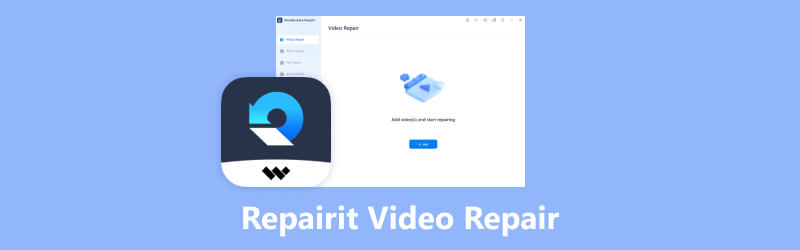
محتوى الصفحة
الجزء 1. ما هو إصلاح الفيديو Wondershare Repairit
تم الإشادة بـ Wondershare Repairit Video Repair كأداة متكاملة لإصلاح الملفات التالفة. يمكن لهذا البرنامج التعامل مع معظم أنواع الملفات الرئيسية في أي سيناريو سواء تم كسر مقاطع الفيديو أثناء التصوير أو التحرير أو التسجيل أو النقل أو المعالجة أو التحويل. يمكن استعادة أي مقاطع فيديو غير قابلة للتشغيل تم التقاطها بواسطة أي جهاز مثل الكاميرا والهاتف باستخدام Repairit Video Repair. يمكن لواجهته سهلة الاستخدام أن تخفف من عبء الاستخدام ويمكن أن تستعيد ذكرياتك الثمينة في ثلاث خطوات سريعة فقط.
إذا كنت مهتمًا بأداة إصلاح الفيديو هذه، فواصل القراءة لاستكشاف المزيد من المعلومات حول هذه الأداة.
الجزء 2. مراجعة إصلاح الفيديو Wondershare Repairit
دلائل الميزات
يتم تشغيل Wondershare Repairit Video Repair بواسطة التكنولوجيا المتقدمة ويعمل ذكاءه على تحسين جودة الفيديو. فيما يلي ميزاته المميزة.
- دفعة إصلاح أشرطة الفيديو التالفة. يمكنه إصلاح العديد من مقاطع الفيديو المعطلة بكل سهولة في وقت واحد ولا يحتاج المستخدمون إلى إيلاء الكثير من الاهتمام لتنسيقات الفيديو.
- دعم إصلاح الفيديو عالي الجودة. إنه قادر على إصلاح مقاطع الفيديو بدقة 4K و8K وFull HD ويحافظ على جودة الإصلاح دون انخفاض.
- نسبة نجاح عالية في الإصلاح. وهي مجهزة بتقنيات قوية ويمكن أن تنتج إصلاحًا ممتازًا.
تنسيقات متعددة معتمدة
يتوفر Wondershare Repairit Video Repair لكل من Windows وMac، ويدعم تنسيقات مختلفة، مثل FLV وMXF وKLV وINSV وMOV وMP4 وM2TS وMKV وMTS و3GP وAVI وM4V وWMV وMPEG وMPG وASF، TS، وRSV.
السعر
يقدم Wondershare Repairit Video Repair الآن ثلاث خطط في برنامجه الفردي.
| طَرد | السعر |
| ترخيص لمدة شهر | 69.99$ |
| رخصة لمدة عام | 79.99$ |
| ترخيص دائم | 99.99$ |
الايجابيات
- مكتبة عينة عديدة.
- متوافق مع الأجهزة المختلفة.
- واجهة سهلة الاستخدام.
- دعم صيغ مختلفة.
سلبيات
- غالي السعر.
- لا يمكن إيقاف الإصلاح الفردي في إصلاح دفعة واحدة.
بعد الحصول على المعلومات الأساسية حول Wondershare Repairit Video Repair، دعنا الآن نتعلم كيفية استخدام هذه الأداة القوية.
الجزء 3. كيفية استخدام برنامج Wondershare Repairit لإصلاح الفيديو
يعد برنامج Wondershare Repairit Video Repair سهل الاستخدام ويمكنك استعادة مقاطع الفيديو الخاصة بك في غضون 3 خطوات بسرعة.
الخطوة 1. استيراد مقاطع الفيديو الفاسدة.
افتح البرنامج، ثم اضغط على + أضف لتحديد شركة مقاطع الفيديو الفاسدة من مجلد الملف. بعد إضافة مقاطع الفيديو التالفة، سيتم عرض اسم الملف ومسار الملف وحجم الملف ودقة الفيديو ووقت مشاهدة الفيديو على الواجهة.
الخطوة 2. إصلاح مقاطع الفيديو الفاسدة.
انقر على يصلح الزر بعد إضافة الفيديو لبدء عملية إصلاح الفيديو. يمكنك أيضًا النقر فوق + إضافة فيديو (فيديوهات) لإصلاح مقاطع الفيديو الفاسدة دفعة واحدة.
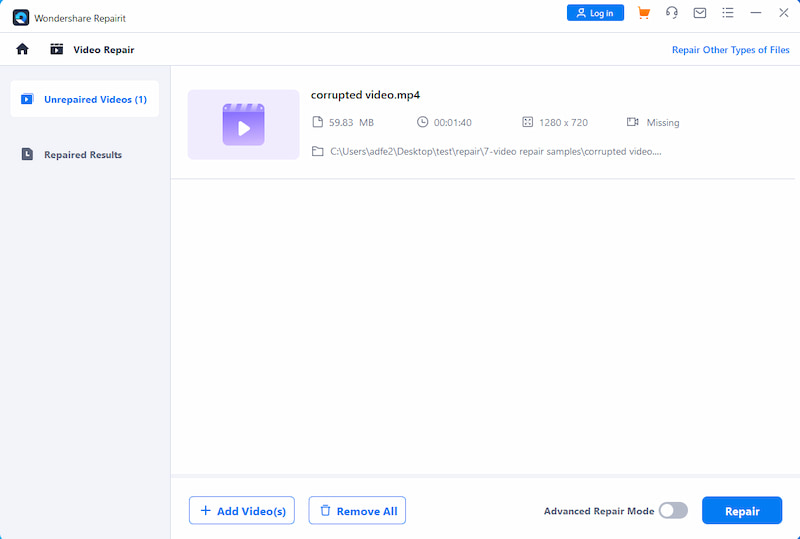
الخطوة 3. قم بمعاينة وحفظ مقاطع الفيديو التي تم إصلاحها.
بعد الإصلاح يمكنك الضغط على معاينة لمعاينة مقاطع الفيديو التي تم إصلاحها والتحقق من جودة الفيديو المحسن. انقر فوق حفظ لتصدير الفيديو إلى الكمبيوتر إذا كنت راضيًا عن الجبر.
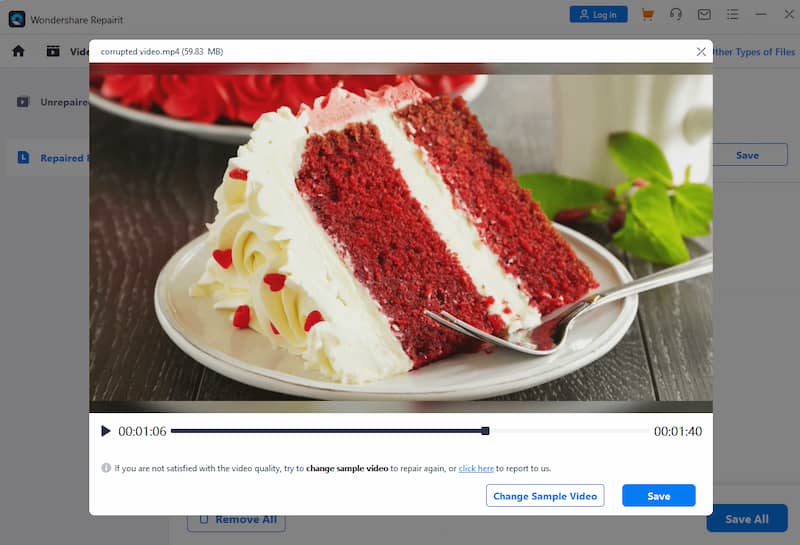
كما ترون، Wondershare Repairit Video Repair سهل الاستخدام ولديه سرعة إصلاح عالية. إلا أن النسخة التجريبية لا تسمح للمستخدمين بحفظ الملفات وسعرها مرتفع للغاية. في الجزء التالي، سوف نقدم لك البديل لبرنامج Wondershare Repairit Video Repair. نأمل أن تتمكن من اختيار الخيار المناسب لك.
الجزء 4. بديل إصلاح الفيديو Wondershare Repairit
على الرغم من أن Wondershare Repairit Video Repair يعتبر أداة ذكية لإصلاح الفيديو، مما يتيح استعادة العديد من تنسيقات الفيديو التالفة بسرعة إصلاح عالية، إلا أن له أيضًا بعض العيوب. أنها مكلفة للغاية بالنسبة لمعظم المستخدمين. إصلاح فيديو Vidmore يوصى به كبديل جيد بميزات مماثلة. كما أنه يدعم مجموعة واسعة من مقاطع الفيديو الفاسدة ولكن بأسعار أقل. طالما الخاص بك يظهر الفيديو أخطاء التشغيل، يمكنك تجربة هذا الحل.
الخطوة 1. افتح برنامج Vidmore Video Fix.
اضغط على الزر لتثبيت Vidmore Video Fix وتشغيل البرنامج.
الخطوة 2. أضف فيديو تالفًا.
قم باستيراد الفيديو الذي تم إصلاحه بالضغط على + زر على الجانب الأيسر. بعد ذلك يمكن عرض الحجم والدقة والتشفير والمدة ومعدل البت ومعدل الإطارات للفيديو التالف بمجرد تحميله في الأداة.

الخطوة 3. قم بتحميل عينة فيديو
اضغط على + الزر الموجود على الجانب الأيمن وأضف نموذج فيديو. يمكن أن تساعد عينة الفيديو الأداة على تحسين معدل نجاح إصلاح الفيديو.

الخطوة 4. إصلاح الفيديو
انقر فوق يصلح للبدء بالتعويض. عند الانتهاء، يمكنك النقر فوق معاينة للتحقق مما إذا كانت جودة الفيديو الذي تم إصلاحه أصلية أم لا.
كما ترون، يعد Vidmore Video Fix أيضًا أداة فعالة لإصلاح الفيديو. يمكنك الحصول على دراسة شاملة لاختيار الخيار الذي يناسب احتياجاتك. وفي الوقت نفسه، لا تنسى أن تغيير مشغل الفيديو الافتراضي الخاص بك لتشغيل كافة صيغ الفيديو تقريبا.
الجزء 5. الأسئلة الشائعة حول Wondershare Repairit Video Repair
هل Wondershare Video Repair مجاني؟
يوفر Wondershare Video Repair نسخة تجريبية مجانية. ولكن يمكن للمستخدم المدفوع فقط حفظ الفيديو الذي تم إصلاحه. ولذلك، فهو ليس مجانيا. يوفر 3 خطط شراء تختلف من مدة شراء مختلفة.
هل Wondershare Video Repair شرعي؟
نعم، إنه مشروع. يعد Wondershare Video Repair أحد الحلول البرمجية الرائدة في إصلاح الفيديو. تتمتع بخبرة تزيد عن 20 عامًا، وقد قدمت خدمات لأكثر من 2 مليون مستخدم.
هل من الممكن استعادة ملفات الفيديو التالفة؟
نعم. في الوقت الحاضر، ومع تطور التكنولوجيا، وخاصة الذكاء الاصطناعي، أصبح هناك العديد من الحلول القوية لإصلاح الفيديو مثل Wondershare Video Repair وVidmore Video Fix.
خاتمة
تمنحك هذه المقالة مراجعة شاملة ل Wondershare Repairit إصلاح الفيديوويمكنك إصلاح واستعادة معظم مقاطع الفيديو غير القابلة للتشغيل. وفي الوقت نفسه، يوصى أيضًا باستخدام Vidmore Video Fix البديل بسعر أقل. نأمل أن تتمكن من العثور على أداة إصلاح الفيديو التي تناسب احتياجاتك.


